HP Sprocket Photo Printer Manuel d'utilisateur
Naviguer en ligne ou télécharger Manuel d'utilisateur pour Non HP Sprocket Photo Printer. HP Sprocket Photo Printer Användarhandbok [lv] Manuel d'utilisatio
- Page / 15
- Table des matières
- MARQUE LIVRES




- HP Sprocket Skrivare 1
- Delar och reglage 2
- Komma igång 3
- Varning! 4
- Navigera i sprocket-appen 6
- Bläddra i fotogallerier 7
- Ta eller välja ett foto 7
- Bildförhandsgranskning 8
- Redigera ett foto 9
- Skriva ut ett foto 9
- Dela ett foto 9
- Sprocket-appens funktioner 10
- Fotobås-läge 11
- Panelutskrift 11
- Delad utskriftskö 12
- Säkerhetsinformation 13
- Specikationer 13
- Felsökning och vanliga frågor 14
Résumé du contenu
Delar och reglageMedföljande tillbehörProduktöversiktIndikatorlamporKomma igångInstallera mobilappenLadda batteriet och slå på strömmenFylla på papper
9Använda utskriftskön Med utskriftskön kan du spara foton för att skriva ut senare, och skicka era utskrifter i rad till din enhet. • Lägg foton i k
10Fotobås-läge1. Öppna kameran i sprocket-appen.2. I det nedre vänstra hörnet på kameraskärmen trycker du på den rektangulära ikonen. 3. Välj Fotob
11Delad utskriftsköMed den delade utskriftskön kan era personer skicka bilder till en HP Sprocket skrivare. 1. Gå till Huvudmenyn och välj Utskrift
12Information om bestämmelser och säkerhet nns på det medföljande bladet i produktförpackningen. Batterisäkerhet• Du får inte montera isär produkten
Vad gör jag om skrivaren inte skriver ut?• Starta skrivaren. Skrivaren stänger som standard av sig efter fem minuter. Öppna HP Sprocket-appen på den
14Hur tar jag bort papper som har fastnat?Om skrivaren slutar att mata ut sidor kan det vara papperstrassel. Ta bort papperstrasslet och starta om skr
9314571682Medföljande tillbehörHP Sprocket skrivareKongurationskortHP Sprocket-fotopapper (10 ark)USB-laddningskabelFöreskrifter och garantiProduktöv
2StrömknappFylla på papper1. Ta av det övre höljet genom att skjuta det en aning framåt, bort från öppningen för pappersutmatning. Därmed frigörs höl
3Vilken pappersstorlek ska jag köpa till min HP Sprocket skrivare?Använd endast HP Sprocket fotopapper på 5 x 7,6 cm (2 x 3 tum) med HP Sprocket skriv
4Parkoppla en mobil enhet och HP Sprocket skrivareDet är enkelt att parkoppla din HP Sprocket skrivare med hjälp av installationsanvisningarna i appen
5Navigera i menynTa ett foto eller skanna ett dokumentHuvudmenyVisa information om parkopplad skrivareKöp HP Sprocket fotopapperKom åt hjälp och skriv
6Bläddra i fotogallerier1. I huvudmenyn väljer du en social mediekälla eller kamerafotogalleriet för att visa fotokällor som stöds. 2. När du valt e
7BildförhandsgranskningRedigera, skriv ut eller dela ditt foto från skärmen för förhandsgranskning. • Lämna förhandsgranskningen genom att trycka på
8Redigera ett fotoTryck på Redigera för att justera fotots utseende, lägga till text eller dekaler och tillämpa lter. Se till att du sparar ditt verk
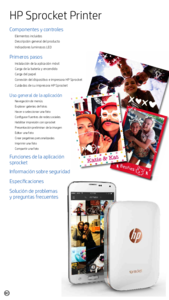













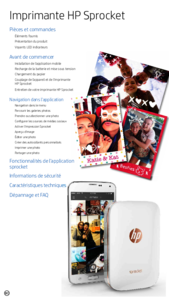


















 (6 pages)
(6 pages) (51 pages)
(51 pages)
 (9 pages)
(9 pages) (22 pages)
(22 pages) (14 pages)
(14 pages) (14 pages)
(14 pages) (156 pages)
(156 pages) (54 pages)
(54 pages)
 (62 pages)
(62 pages) (91 pages)
(91 pages) (138 pages)
(138 pages)







Commentaires sur ces manuels